上一篇
散热技巧🌀笔记本散热器使用指南:五步轻松解决过热问题
- 问答
- 2025-08-07 14:44:32
- 4
本文目录导读:
- 🔥 第一步:软件级降温——给CPU/GPU“松绑”
- 🧹 第二步:硬件清洁——给笔记本“搓个澡”
- 🌀 第三步:外置散热器——给笔记本“开空调”
- 🌬️ 第四步:环境优化——给笔记本“腾个凉快地儿”
- 🛠️ 第五步:进阶维护——让散热“持久在线”
- 💡 额外Tips:散热红黑榜
🌀笔记本散热技巧 & 散热器使用指南:五步告别“烫手山芋”🌀
🔥 第一步:软件级降温——给CPU/GPU“松绑”
- 关闭后台“吃电怪兽” 🚫
- 禁用Windows启动项(任务管理器→启动标签页),关掉Chrome、同步软件等高耗电程序。
- 电源模式设为“平衡/节能”,控制面板→电源选项→调整最大处理器状态至85%,限制睿频。
- 显卡温控曲线 📈
用MSI Afterburner设置显卡风扇转速随温度自动提升,适当降低核心电压(需经验)。

🧹 第二步:硬件清洁——给笔记本“搓个澡”
- 清灰大作战 💨
- 工具:吹尘球/电动气吹、十字螺丝刀、软毛刷、酒精棉片。
- 笔记本清灰步骤:拆后壳→清理风扇、铜管、散热口灰尘,必要时更换硅脂。
- 硅脂焕新术 🧴
酒精棉片彻底清洁CPU/散热器底座旧硅脂,薄涂一层新硅脂(如信越7921),厚度≤0.3mm,用刮刀刮平。
🌀 第三步:外置散热器——给笔记本“开空调”
- 选对散热器类型 🔧
- 底座式散热器:适合大多数笔记本,垫高机身增加进风量。
- 抽风式散热器:适合散热口在侧面/后部的机型,强制空气循环降温更猛(可降20℃)。
- 使用技巧 💡
- 安装前清理笔记本底部灰尘,确保散热器风扇对准进风口。
- 调整散热器角度,避免遮挡出风口,优先选带风速调节的款式。
🌬️ 第四步:环境优化——给笔记本“腾个凉快地儿”
- 摆放位置 📚
- 避免放在床上、沙发等软面,堵住散热孔温度飙升。
- 最佳姿势:用瓶盖/散热支架垫高笔记本1cm以上,增加底部空气流通。
- 物理降温 ❄️
空调房使用可降整机温度3~5℃,或用USB小风扇直吹散热孔。

🛠️ 第五步:进阶维护——让散热“持久在线”
- 定期清理 🧼
每月检查散热器风扇叶片,清理灰尘;每半年给笔记本内部清灰+验硅脂(待机温度≥55℃需更换)。
- BIOS调校 ⚙️
华硕/微星主板支持手动设置风扇转速(Q-Fan Control),联想电脑可用Lenovo Vantage监控温度并自动调速。

💡 额外Tips:散热红黑榜
- 推荐:金属支架(导热优5倍)、涡轮风扇款散热器。
- 避坑:超薄本禁用抽风式散热器(易致风扇异响),慎用液态金属硅脂(操作不当腐蚀CPU)。
降温=清灰+散热+环境+调控+技巧!只要不是硬件故障,90%的过热问题都能通过这五步解决,别让高温“热废”你的笔记本,赶紧行动起来吧!💪
本文由 业务大全 于2025-08-07发表在【云服务器提供商】,文中图片由(业务大全)上传,本平台仅提供信息存储服务;作者观点、意见不代表本站立场,如有侵权,请联系我们删除;若有图片侵权,请您准备原始证明材料和公证书后联系我方删除!
本文链接:https://up.7tqx.com/wenda/561143.html
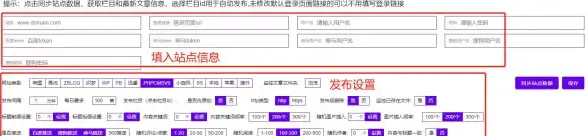
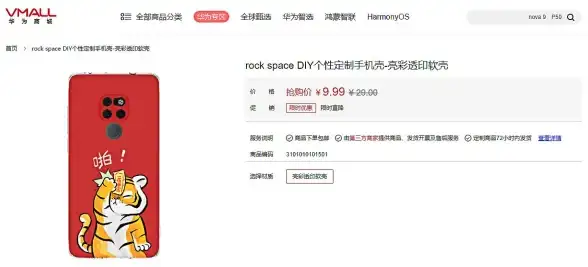







发表评论